Transferir WhatsApp de Android a iOS sin 'Mover a iOS'
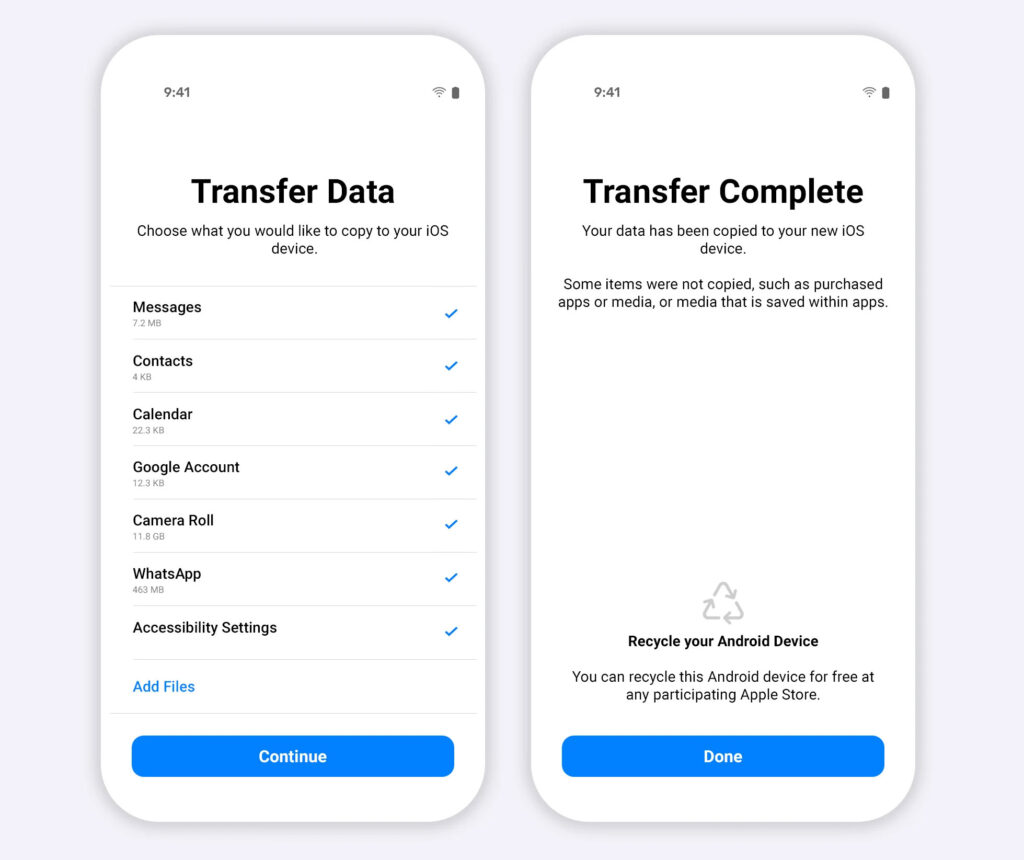
Muchos usuarios de Android se están convirtiendo a iPhones en estos días. Pero como las dos plataformas son muy diferentes, se vuelve difícil transferir aplicaciones, la más importante de las cuales es WhatsApp.
La transferencia de WhatsApp de Android a iPhone se realiza más comúnmente a través de la aplicación de Android Move to iOS. Pero en muchos casos, esta aplicación hace una figura lamentable cuando su La transferencia de WhatsApp está incompleta o falla por completo.
Algo similar sucedió cuando traté de transferir WhatsApp de Android a mi nuevo y brillante iPhone. Así que busqué en Internet para encontrar una solución alternativa y encontré esto: iToolab WatsGo.
Lo que sigue es una breve mirada a mi experiencia con esta herramienta de transferencia de WhatsApp y un tutorial de cómo usarlo.
Problemas con la aplicación "Mover a iOS"
Primero, hablemos de algunos de los problemas con Move to iOS que encontré y encontré en línea. Como mencioné anteriormente en el artículo, esta aplicación es la forma oficial de migrar todo tipo de datos de un dispositivo Android a iOS (iPad, iPhone).
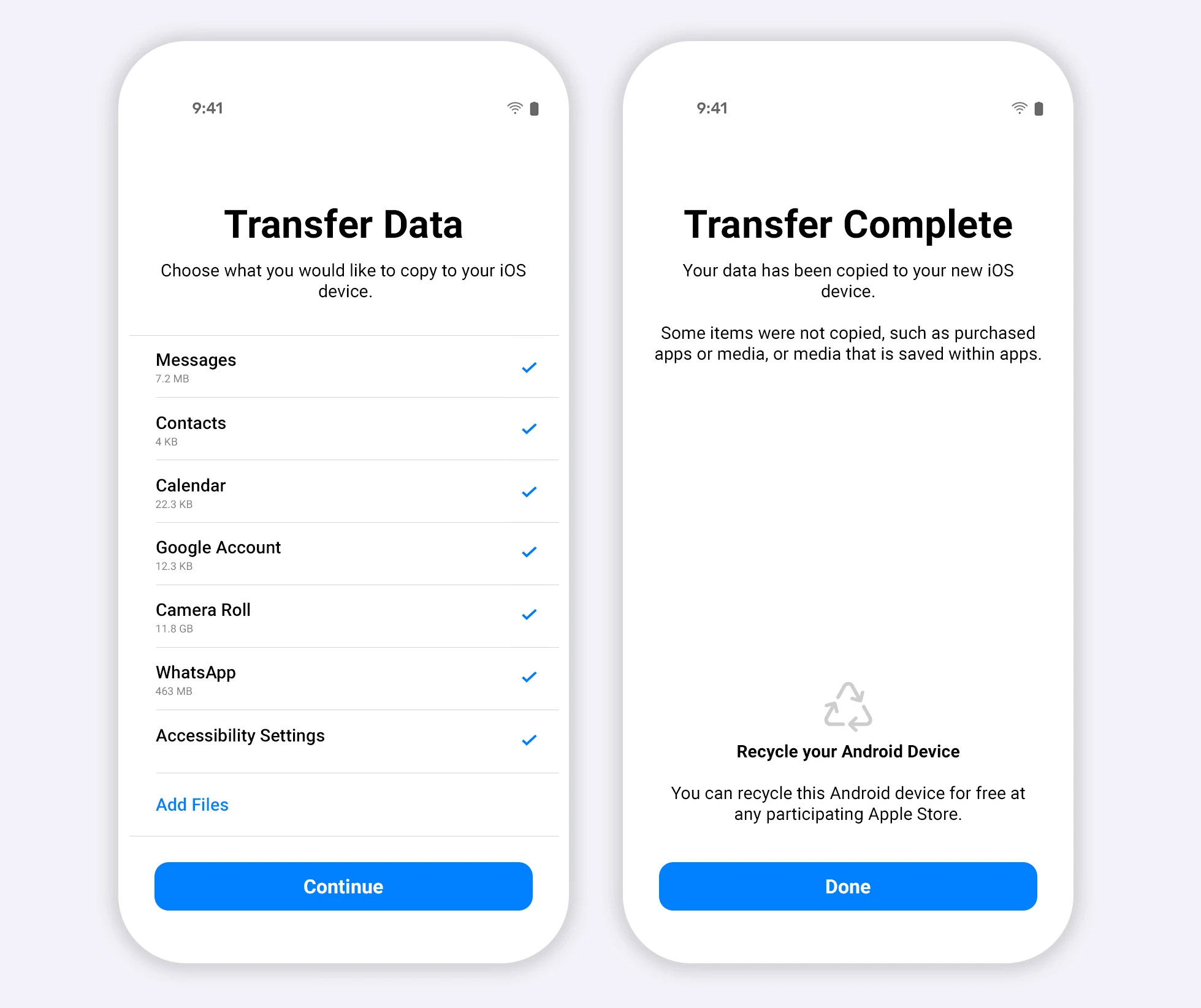
Imagen: Mover a la aplicación iOS Android
Afirma poder ayudarlo a transferir sus datos de forma automática y segura, pero la realidad puede ser ligeramente diferente. Mucha gente, incluida su servidora, ha Enfrentó problemas al migrar de Android a iOS usando la aplicaciónespecialmente WhatsApp, y he aquí por qué:
- La aplicación no funciona. Hay casos en que el se debe reconocer la migración de datos de Move a iOS por el dispositivo iOS, incluso después de reiniciar y estar en la misma red WiFi.
- Datos limitados transferidos. Mover a iOS no puede transferir todo datos de Android a iOS. Los datos no admitidos incluyen ciertas aplicaciones, archivos, música, registros de llamadas y configuraciones.
- WhatsApp no es reconocido. Aunque WhatsApp se encuentra entre las aplicaciones que son compatibles con Move to iOS en la transferencia de Android a iOS, todavía ha habido casos en los que WhatsApp no pudo ser reconocido por la aplicación en absoluto.
- Transferencia de WhatsApp incompleta. Cuando estás transfiriendo de WhatsApp de Android a iOS, tus chats y medios, etc., se migran, pero el historial de llamadas y el nombre para mostrar, etc., no. Además, en algunos casos, el historial de chat no se transfiere por completo.
- El dispositivo iOS debe borrarse o ser nuevo. Para que la aplicación Move to iOS se empareje con un dispositivo iOS, su dispositivo iOS debe ser restablecido de fábrica o nuevo. No podrá transferir datos de Android a un iOS antiguo.
Forma alternativa de transferir WhatsApp a iOS
Después de enfrentar problemas con Move to iOS, busqué una alternativa y encontré iToolab WatsGo, y decidí probarlo.
Esta aplicación es una Herramienta de transferencia de datos de WhatsApp entre Android e iOS; puede transferir de Android a iOS, iOS a Android, Android a Android e iOS a iOS.
Puede usarlo para migrar todo tipo de datos de WhatsApp, incluidos video/audio/mensajes de texto, contactos, medios, historial de llamadas, fondos de pantalla, archivos, enlaces, ubicaciones compartidasy mucho más.
A diferencia de Mover a iOS, no necesita borrar o restablecer de fábrica su dispositivo iOS para transferir datos de WhatsApp.
En cuanto a la compatibilidad de dispositivos, utilicé la herramienta para migrar WhatsApp de un dispositivo Samsung a un iPhone. También es compatible con dispositivos Android de otros fabricantes, incluidos Pixel, Huawei, Vivo, Oppo, Xiaomi, OnePlus, etc., y todos los iPhone/iPad modelos
Otra cosa que me pareció interesante de esta herramienta es que además de transferir datos de WhatsApp, puedes también utilícelo para hacer una copia de seguridad y restaurar los datos de WhatsApp. Ya sea que esté utilizando un dispositivo iOS o Android, puede hacer una copia de seguridad de todos sus datos de WhatsApp en su computadora en lugar de guardarlos localmente.
Usé WatsGo para transferir mis datos personales de WhatsApp de Android a iOS, pero la herramienta también tiene la opción de transfiere tus datos de WhatsApp Business. Además, la herramienta menciona claramente que sus datos están protegidos con cifrado durante la transferencia y no almacena ningún dato en sus servidores.
Al momento de escribir este artículo, WatsGo está totalmente compatible con Android 13 y iOS 16, que son las últimas versiones (hasta el momento) de ambos sistemas operativos. Además, es disponible para Windowsaunque creo que sería bueno que esté disponible para los usuarios de macOS.
Transferir WhatsApp de Android a iOS con WatsGo
Como se mencionó anteriormente, utilicé WatsGo para mover WhatsApp de Android a iPhone. En mi experiencia, el el proceso fue rápido y pude transferir todos mis datos de WhatsApp.
Además, como alguien que evita demasiadas maniobras técnicas de una herramienta, me gusta que WatsGo ofrezca un proceso simple de tres pasos.
- Descargue e inicie iToolab WatsGo en su computadora con Windows y seleccione WhatsApp desde el panel izquierdo.
- En la siguiente ventana, se le pedirá que conecte los dispositivos de origen y destino a la computadora a través de USB.
- Una vez que la conexión sea exitosa, podrá ver los nombres/modelos de sus dispositivos de origen y destino, y podrá hacer clic en Transferir para iniciar el proceso.
- El proceso tomará unos minutos y luego recibirá una notificación de que sus datos de WhatsApp se transfirieron con éxito.
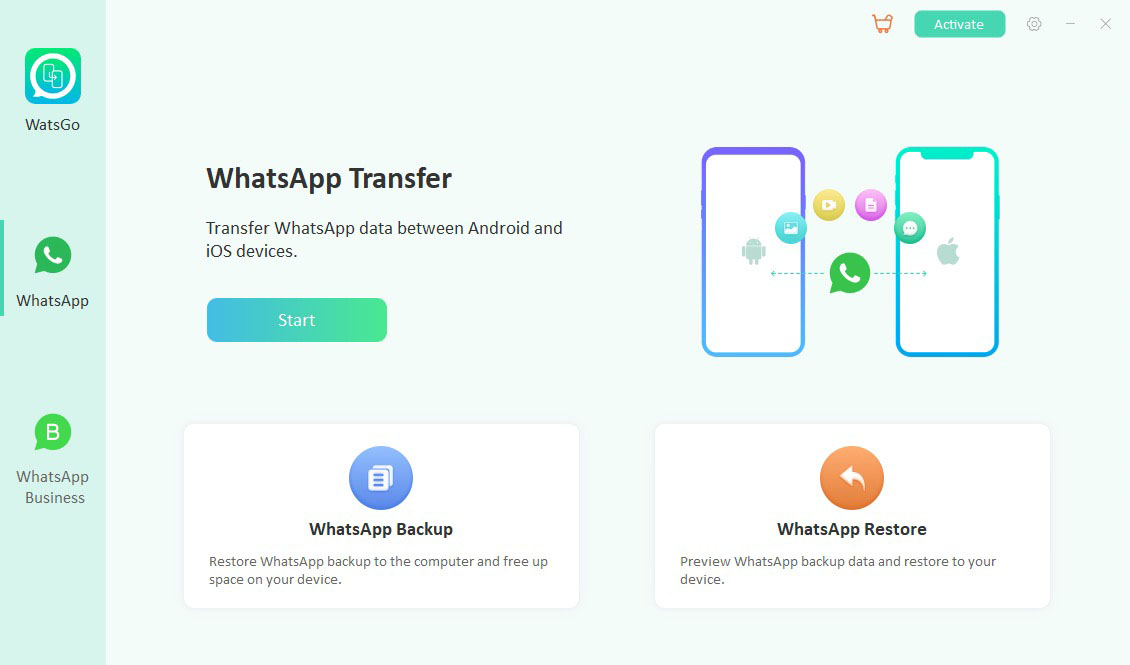
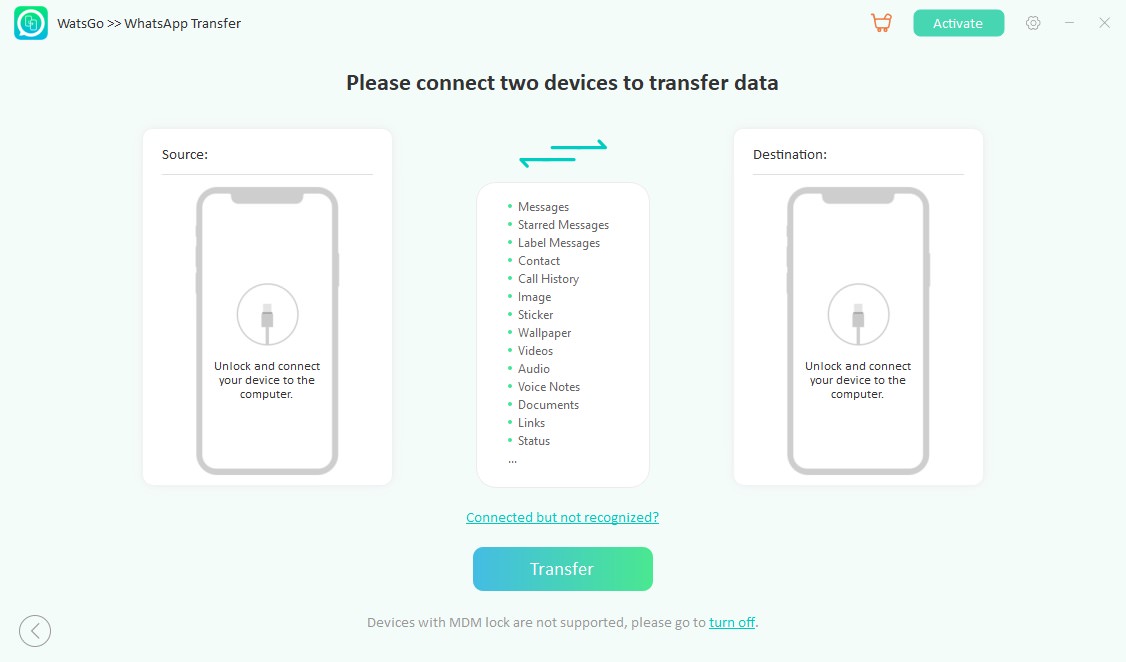
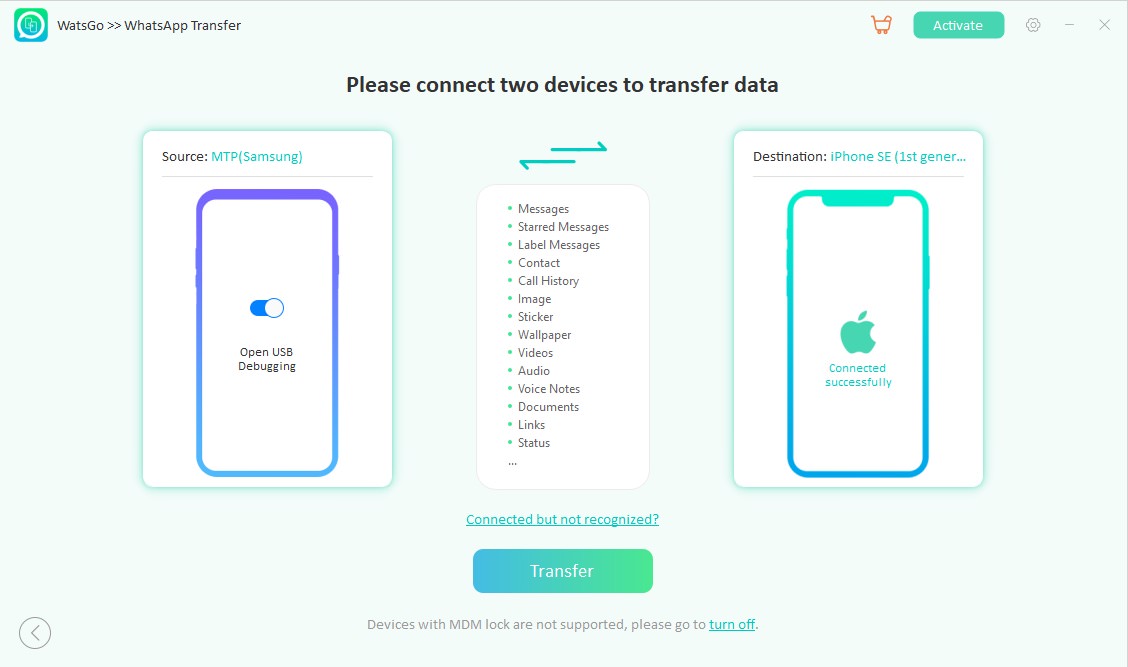
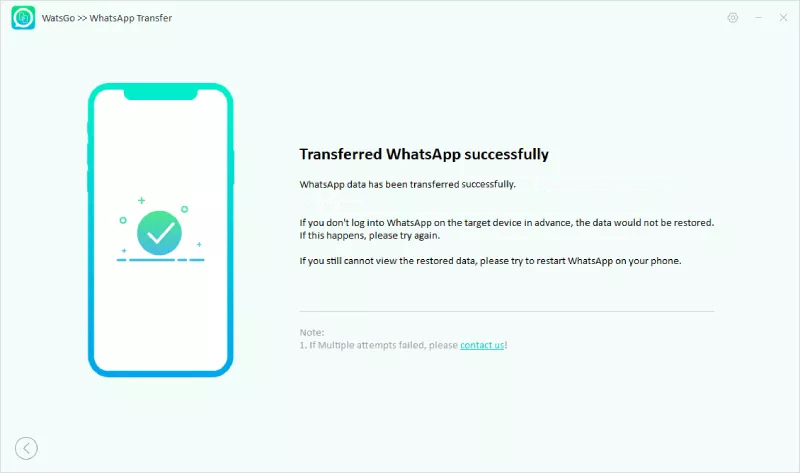
Eso es todo. Podrás usar el mismo WhatsApp con todos los datos de tu nuevo dispositivo.
Resumen
Cuando se trata de migrar WhatsApp de Android a iOS y si falla Move to iOS, iToolab WatsGo puede ser una gran alternativa a considerar para los usuarios de Windows. Es sencillo, lo que hace que la transferencia de datos sea muy sencilla.
Sin embargo, iToolab WatsGo es una aplicación de pago; pero hay una oferta del 30% de descuento a partir de ahora, por tiempo limitado. Así que tal vez puedas probarlo y experimentarlo tú mismo.

Deja una respuesta